这里有一个快速提取PDF表格的小技巧,主要利用在线工具,确实非常简单快捷,适合临时需要提取少量表格的情况。
"这个小技巧的核心是:使用在线PDF转Excel工具。"
"步骤(大约2分钟):"
1. "打开浏览器:" 打开你常用的网络浏览器(如 Chrome, Firefox 等)。
2. "访问在线工具网站:" 在地址栏输入一个在线PDF转Excel的服务网址。有很多这样的免费或付费工具,例如:
Smallpdf (smallpdf.com)
iLovePDF (ilovepdf.com)
Adobe Acrobat 在线服务 (adobe.com/acrobat/online/pdf-to-excel.html) - (可能需要登录或付费)
Smallpdf 的 "PDF to Excel" 或 "Extract Table from PDF" 功能通常效果不错。
3. "上传PDF文件:" 在网站上找到 "选择文件" 或 "上传文件" 的按钮,点击它,然后从你的电脑中选择需要提取表格的PDF文件并上传。
4. "等待转换:" 网站会自动处理你的PDF文件。这个过程通常很快,几秒钟到一分钟不等,具体取决于文件大小和网站服务器速度。
5. "下载Excel文件:" 转换完成后,网站会提供下载链接。点击 "下载" 按钮,将生成的Excel文件保存到你的电脑上。
6.
相关内容:
老铁们,今天分享一个比较实用的小技巧,“如何提取PDF文件中的表格?“
方法很简单,大概2分钟就学会,请耐心往下看,相信对你以后工作有帮助。
01 问题背景
最近看GP行情,就下载了一些研报(PDF格式),其中有大量表格,觉得看数据不是太直观,所以就想导入到Excel中来制作成图表。
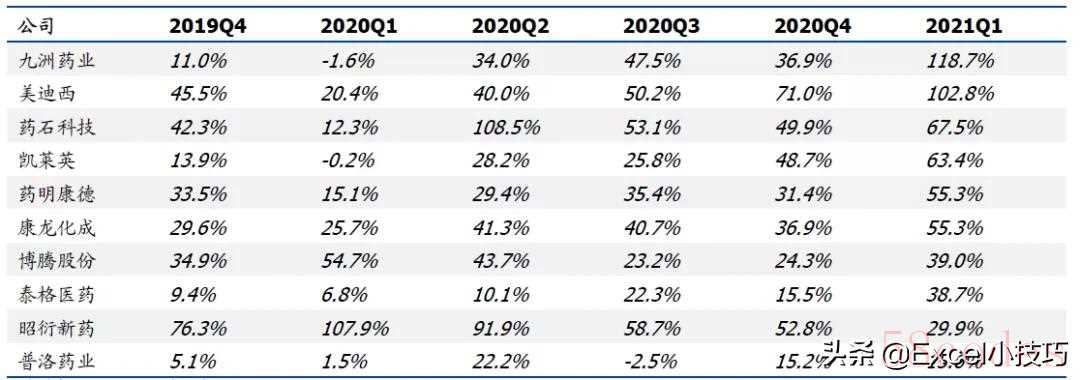
原始图片
但是直接复制PDF中表格,粘贴到Excel中,格式就不太规范,如下图所示,所有的数据都在一个单元格内,并没有分列,这样就为我们处理数据带来麻烦,而且即使分列以后,还要重新整理格式,哪该如何处理呢?

粘贴效果
02 解决办法
对于文字整理成表格的问题,我就想到了微软的另外一大办公软件:Word,所有可以放到Word里面来整理,然后再复制到Excel里面,就可以了;
(1)在PDF中复制上表格,直接粘贴到Word里面(如下图所示);可以看到文字之间,行列并没有区分清楚,但是文字之间有分隔符的。
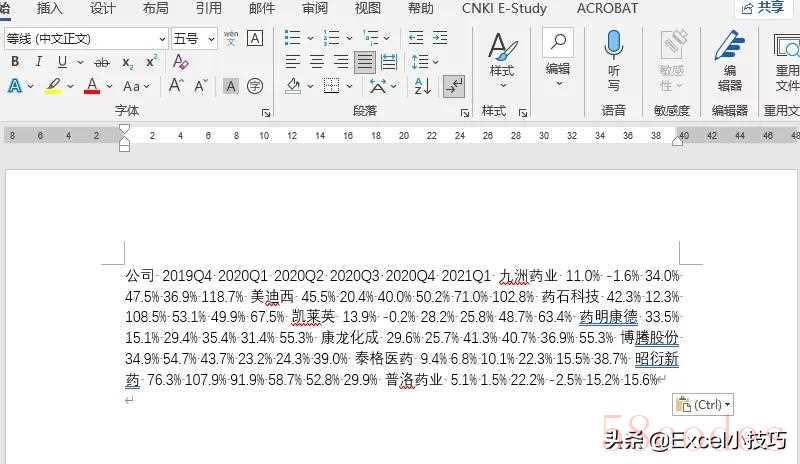
Word粘贴
(2)剩下的,就是如何将Word中的文字转换成表格了。选中所有的文字,在插入选项卡下面,选择表格-文字转换成表格,此时会弹出一个对话框,在里面选择分隔符为空格(根据你自己表格情况选择),列数调整为7(PDF中表格为7列),点确定即可。
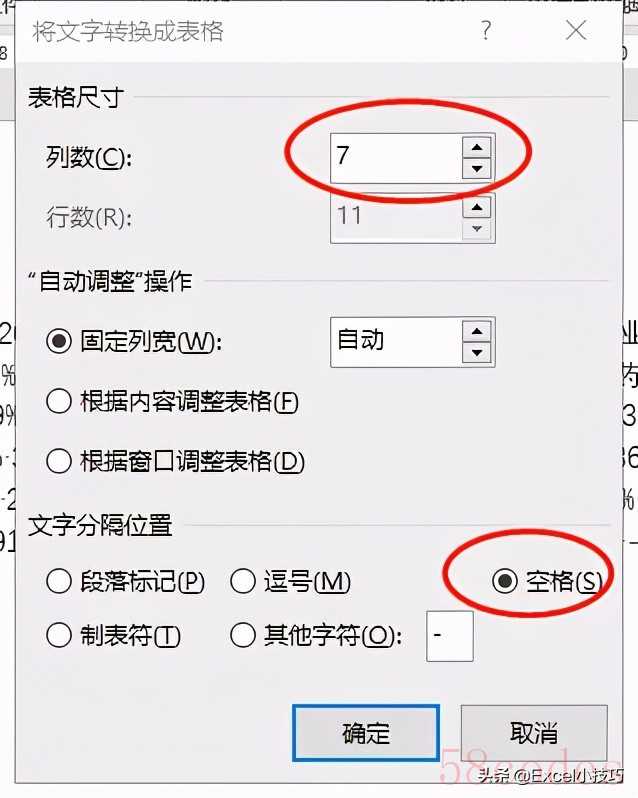
表格处理
(3)现在就搞定了,结果图如下,此时我们再复制粘贴到Excel中,就可以了,想怎么作图都行了。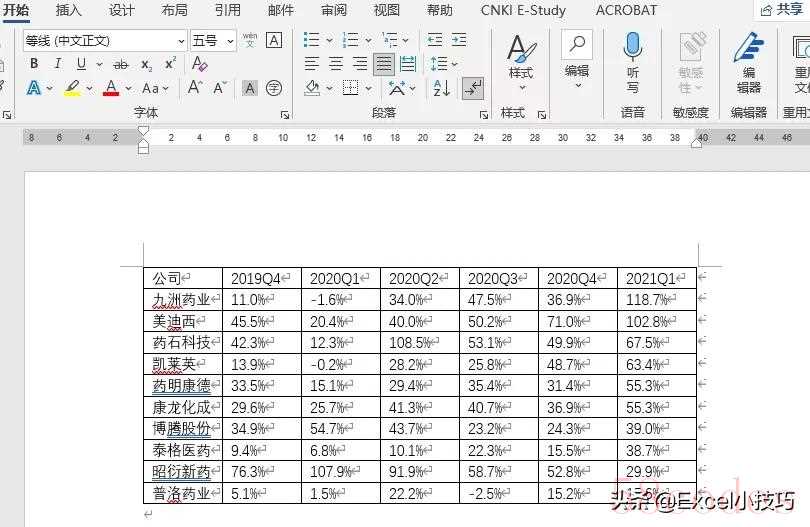
效果图
03 其他办法
其实解决这问题,方法很多,包括我以前讲过的使用PowerQuery(在文章末尾有链接),也可以使用在Excel中分列,再处理的方法,都是可以的,下次就分享下,如何在Excel中分列,再处理的方式来做,敬请期待;

 微信扫一扫打赏
微信扫一扫打赏
 支付宝扫一扫打赏
支付宝扫一扫打赏
